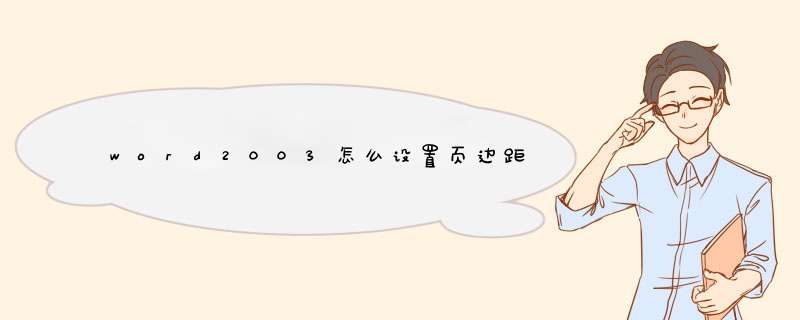
设置步骤如下:
1.首先打开word文档,如图所示;
2.单击菜单上的"页面布局"选项;
3.选择"页边距";
4.在d出的菜单中可以选择自己需要的页边距;
5.也可以自己设置页边距,就选择最下方的“自定义边距”;
6.然后根据需要设置自己想要的页边距;
7.设置对开页的页边距时,可以选择”镜像“;
8.如果想更改对称页边距的宽度,可以再单击“页边距”库底部的“自定义边距”。在“内部”和“外部”框中输入新值;
9.如图为将页边距变窄之后的效果。
1.首先打开word,将最上方的左右页边距拉到底端。
2.同样使上下页边距也拉到极限。
3.调整好页边距后,就可以发现文档被最大利用了。
4.将所有想要缩印的文字“Ctrl+A”全选
5.全选好后,点击最上方的字体,选择“六号”最小但是可以看得清的字。
6.随后在内容区域右键,d出菜单后点击“段落”。
7.随后将行距选择为固定值,设置值选择10磅,这样可以减少行间距。随后就调整好。
欢迎分享,转载请注明来源:内存溢出

 微信扫一扫
微信扫一扫
 支付宝扫一扫
支付宝扫一扫
评论列表(0条)